En esta era, los avances son muy evidentes. La gente ahora está en el lado flexible al hacer las cosas. Esto se aplica a casi todo, incluidas reuniones y seminarios. En lugar de hacerlo cara a cara, muchos agradecen que se hayan celebrado seminarios web. La participación de la audiencia y los debates en vivo todavía se están realizando, pero en línea.
Si ha asistido a seminarios web y está interesado en saber cómo grabar un seminario web en una Mac, estás en la página correcta. Verlos nuevamente o compartirlos con una audiencia más amplia ahora es posible fácilmente siempre y cuando sepas qué proceso de grabación adecuado seguir y qué herramientas utilizar.
Contenido: Parte 1. ¿Puedo grabar un seminario web que estoy viendo en mi Mac?Parte 2. ¿Puedo grabar un seminario web que estoy viendo en Zoom?Parte 3. ¿Cómo grabo un seminario web de Zoom sin permiso en Mac?Parte 4. ¿Cómo grabar un seminario web como asistente de forma gratuita?Preguntas Frecuentes
Parte 1. ¿Puedo grabar un seminario web que estoy viendo en mi Mac?
Mientras asistía a un seminario web, una de las muchas preguntas que probablemente le dieron curiosidad es si realmente puede capturar el seminario web que está viendo actualmente en su Mac o no. ¡Afortunadamente, eso es posible! Incluso puedes utilizar herramientas preinstaladas en tu Mac, como QuickTime Player u otras aplicaciones de software de grabación, si lo deseas.
Por supuesto, como siempre, antes de continuar con el proceso de grabación, sea sensible a las reglas de grabación del estado o ubicación donde se encuentra. Es posible que sea necesario obtener permiso antes de grabar.

Parte 2. ¿Puedo grabar un seminario web que estoy viendo en Zoom?
Es posible grabar un seminario web que esté viendo actualmente en Zoom. Un método para grabar un seminario web en una Mac es mediante el uso del reproductor QuickTime (como también se mencionó anteriormente). Si desea intentar utilizar esta aplicación, sólo tiene que seguir la guía a continuación.
- Inicie QuickTime Player en su Mac.
- Toque el botón "Archivo" y luego elija "Nueva grabación de pantalla".
- De forma predeterminada, este programa de software grabará una determinada parte de la pantalla. Puede cambiar el tamaño de la vista como prefiera. Por supuesto, es posible grabar la pantalla completa. Sólo tienes que hacer clic en el menú “Grabar pantalla completa”.
- Dirígete al botón "Opciones" que se encuentra en la barra de menú de tu pantalla (en el área inferior). Aquí hay selecciones disponibles, como la ubicación donde se guardará la grabación, si desea usar una cuenta regresiva o no, seleccionar un micrófono para usar y muchas más.
- Una vez que todo esté listo, todo lo que tienes que hacer es presionar el botón "Grabar" para comenzar el proceso de grabación.
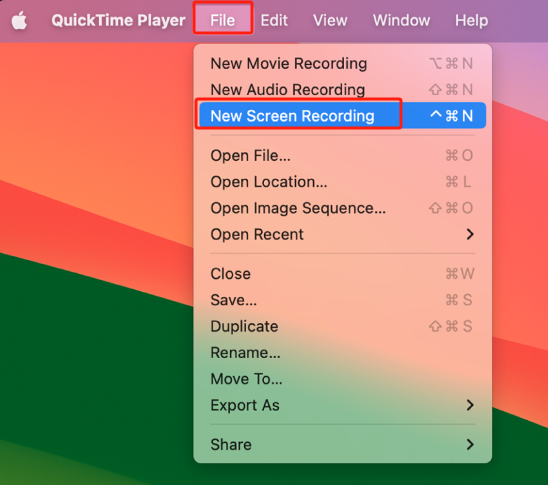
Tenga en cuenta que esta herramienta no tiene el poder de grabar su pantalla y cámara al mismo tiempo. Si desea hacerlo, le sugerimos que utilice una aplicación más profesional.
Parte 3. ¿Cómo grabo un seminario web de Zoom sin permiso en Mac?
En esta sección, conocerá la mejor opción que puede utilizar en el proceso de grabar un seminario web en una Mac. Pero, ¿se puede grabar un seminario web de Zoom en Mac sin permiso?
Se ha configurado de forma predeterminada que solo el anfitrión puede realizar grabaciones locales durante los seminarios web de Zoom. Si un asistente desea hacerlo, el anfitrión debe otorgarle permiso durante la llamada. Alternativamente, el anfitrión también puede optar por configurar a ese participante como anfitrión alternativo para que pueda continuar con el proceso de grabación.
¿Alguien puede realizar la grabación sin obtener el permiso del anfitrión? Bueno, es posible. Con la ayuda de aplicaciones de software profesionales como iMyMac Screen Recorder, uno puede dominar fácilmente el proceso de grabación.
El programa antes mencionado es capaz de capturar las actividades de la pantalla e incluso su cámara y audio. También se garantiza que los archivos de salida serán de alta calidad. Tiene funciones que son fáciles de entender y una interfaz de usuario bastante útil. Esta herramienta incluso brinda flexibilidad a la hora de personalizar la configuración y editar. Entonces, ¿cómo grabar un seminario web en una Mac usando esto?
Pruébalo gratis Normal Mac M-Series Mac Pruébalo gratis
- Abra la aplicación después de instalarla en su Mac y luego vaya a "Grabadora de video".
- Elija el menú "Solo pantalla" (para capturar solo la pantalla) o el menú "Pantalla y cámara Opción ”(para grabar tanto la pantalla como la cámara web). Si se elige lo último, la cámara web debería detectarse automáticamente. De lo contrario, haga clic en "Volver a comprobar". Elija su área de grabación preferida a continuación.
- Configure los ajustes de audio como desee. Presione el "Sonido del sistema y micrófono Menú ”para grabar tanto el micrófono como el sonido del sistema. También es posible elegir cualquiera de los dos: “Sonido del sistema” o “Micrófono”.
- La grabación comenzará una vez que “Iniciar grabación Se toca el botón ”. Para finalizar, simplemente haga clic en el botón rojo "detener". También están disponibles menús para pausar y reiniciar.
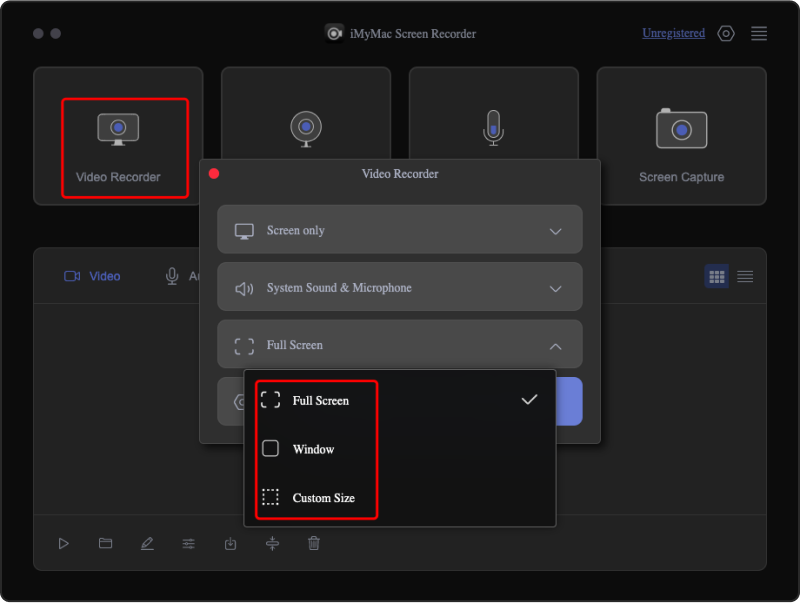
Parte 4. ¿Cómo grabar un seminario web como asistente de forma gratuita?
Si se ha otorgado el permiso requerido, un asistente puede optar por recurrir también al uso de una extensión de Google Chrome en el proceso de grabar un seminario web en una Mac, especialmente si prefiere usar una extensión gratuita. Esta opción se puede utilizar tanto en PC con Windows como en Mac y se puede acceder a ella en línea. Un gran ejemplo es Loom, que tiene una buena calificación de usuario en Chrome Web Store.
Esto es lo que debe hacer para comenzar el proceso de grabación a través de él.
- Instalar telar primero buscándolo en Chrome Web Store. Sería necesario crear una cuenta, pero debería ser fácil.
- Modifique la configuración según sus necesidades de grabación.
- Presione el menú "Iniciar grabación" una vez que esté todo listo.
- Una vez hecho esto, simplemente presione "Detener". La grabación debe cargarse en Loom. También es posible compartir las grabaciones directamente desde Loom.
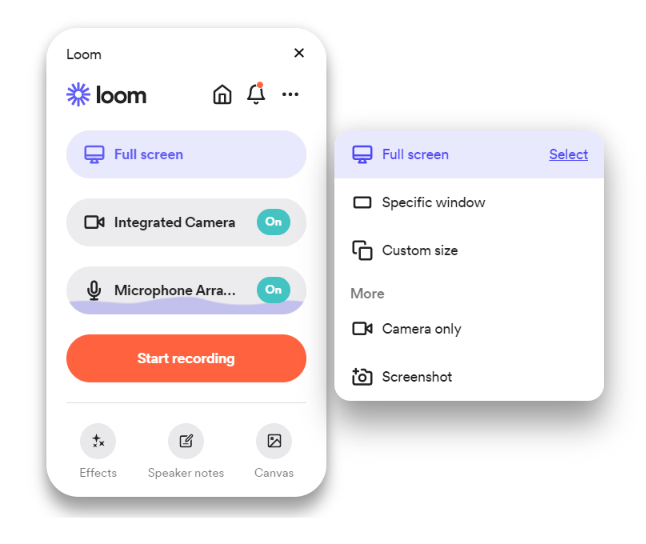
Preguntas Frecuentes
A continuación se incluyen algunas preguntas frecuentes sobre cómo grabar un seminario web en una Mac.
- ¿Es legal grabar un seminario web?
La grabación de seminarios web debería estar bien. En lo que respecta a la legalidad de hacerlo, algunos estados o ubicaciones requerirían el permiso de los asistentes que están siendo grabados.
- ¿Zoom puede detectar la grabación de pantalla?
Si está utilizando un software diferente para grabar la pantalla durante una llamada de Zoom, Zoom no lo sabrá, ya que no tiene forma de realizar un seguimiento de las otras aplicaciones que está utilizando.
- ¿Cuál es la diferencia entre un seminario web en vivo y un seminario web grabado?
Los debates y la participación de la audiencia son posibles a través de seminarios web en vivo. Los seminarios web grabados, por otro lado, pueden ser utilizados por las personas como referencia para reuniones o llamadas a las que asistieron (algo que volver a ver más adelante para obtener notas adicionales). Tener seminarios web grabados sería una ventaja en caso de que alguien se perdiera información importante durante la llamada.
- ¿Puede el anfitrión verlo en un seminario web?
El anfitrión no puede ver a todos los asistentes al seminario web a menos que usted esté invitado como copresentador.



